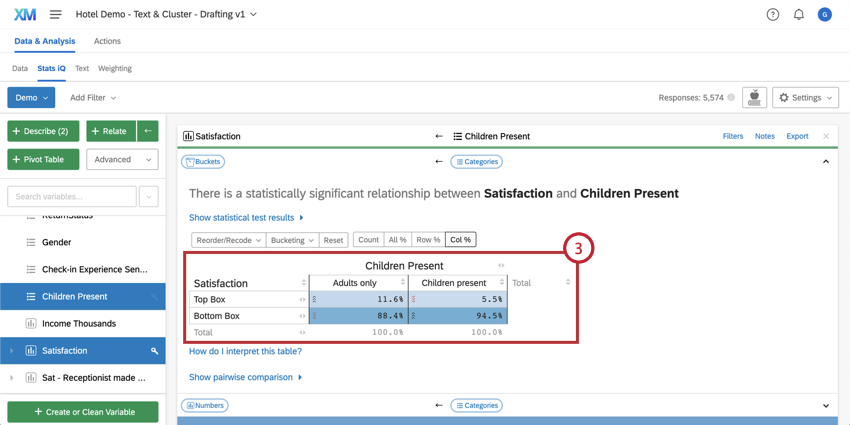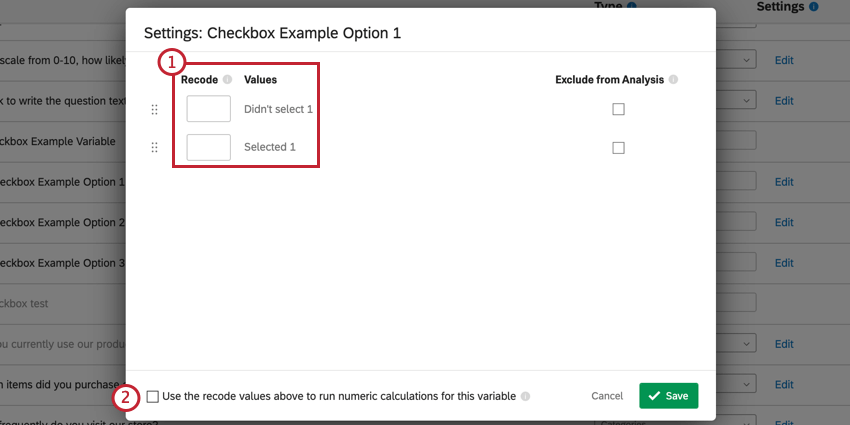Paramètres de variables
À propos des paramètres variables
Le menu Paramètres des variables vous permet de manager les détails des variables de votre ensemble de données, y compris de changer le nom de la variable, de recoder les valeurs de la variable et de masquer les variables de votre espace de travail. Voici quelques exemples de cas où vous pourriez avoir besoin de cette fonctionnalité :
Pour accéder aux paramètres des variables, cliquez sur l’icône Paramètres dans le coin supérieur droit de l’espace travail et sélectionnez Paramètres des variables.
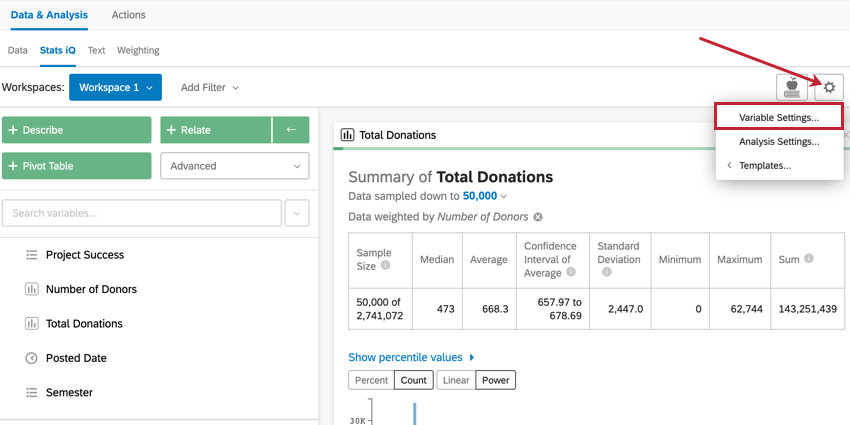
Renommer des variables
La colonne Nom du menu Paramètres des variables affiche le nom actuel de chaque variable de l’ensemble de données. Cliquez sur le nom d’une variable pour la modifier. Saisissez le nouveau nom et appuyez sur la touche Enter de votre clavier pour l’enregistrer. Ceci changera le nom de la variable dans Stats iq mais pas dans le reste de Qualtrics.
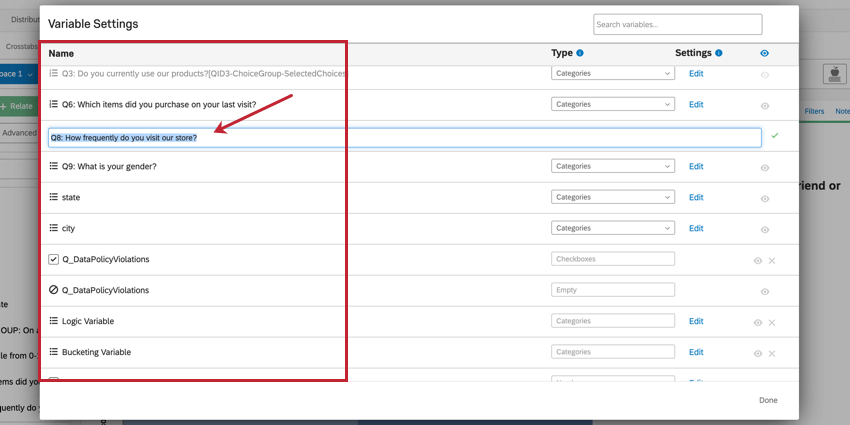
Utilisez la barre de recherche en haut de la fenêtre pour rechercher des variables dans votre ensemble de données. 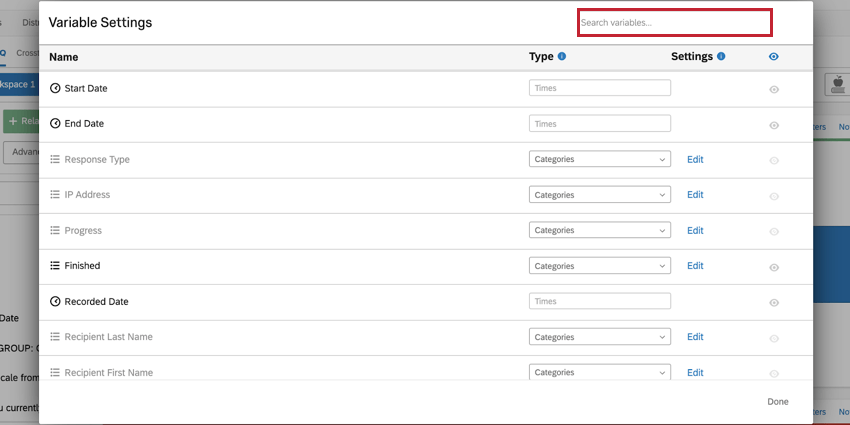
Modification des types de variables
La colonne Type du menu Paramètres des variables indique le type actuel de chaque variable. Stats iQ déterminera automatiquement le type de variable à attribuer à chaque variable de l’ensemble de données, mais vous pouvez rencontrer une situation où vous devez changer manuellement le type de variable pour une variable particulière. En cliquant sur la liste déroulante de cette colonne, vous pouvez sélectionner le type de variable pour une variable donnée.
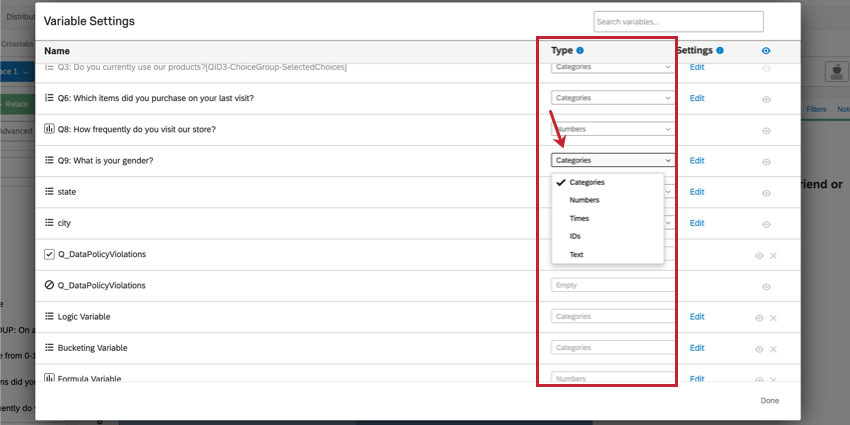
La liste des types de variables est disponible sur la page de présentation de Stats iQ.
Changements de type de variable non autorisés
Certains types de variables ne peuvent pas être modifiés. Voir la liste ci-dessous pour savoir quelles modifications ne sont pas autorisées.
- Les variables temporelles ne peuvent pas voir leur type modifié.
- Les variables de type case à cocher ne peuvent pas voir leur type modifié. Cependant, vous pouvez créer une nouvelle variable en utilisant le groupement ou la logique pour transformer vos données.
- Les variables personnalisées ne peuvent pas voir leur type modifié. Vous pouvez toutefois modifier les conditions de votre variable personnalisée.
- Aucune variable ne peut être transformée en type de case à cocher. Ces variables proviennent uniquement des questions à choix multiples.
Édition & ; Recodage des variables
Stats iQ vous permet d’attribuer des numéros d’ordre à vos données pour effectuer des analyses statistiques et d’exclure certaines valeurs de vos analyses. Les numéros d’ordre de vos données sont appelés Valeurs recodées. Pour modifier vos Valeurs recodées pour une variable donnée, cliquez sur Modifier dans la colonne Paramètres.
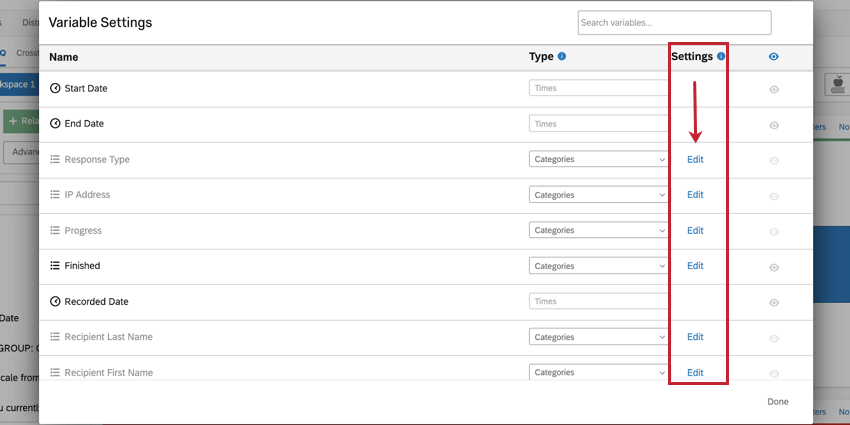
Bien que les valeurs recodées dans Stats iQ soient distinctes des valeurs recodées dans l’éditeur d’enquête, elles fonctionnent de la même manière. Lorsque l’ensemble de données Stats iQ est généré pour la première fois, vos variables héritent initialement de leurs valeurs recodées de l’éditeur d’enquête. Une fois l’ensemble de données Stats iQ généré, les valeurs recodées dans l’éditeur d’enquête et les valeurs recodées dans Stats iQ sont distinctes et peuvent être modifiées indépendamment l’une de l’autre.
Catégories de recodage Variables
Vous pouvez recoder les variables de catégories de manière à ce que vos catégories soient associées à un numéro. Vous pouvez ensuite utiliser ces chiffres dans vos analyses statistiques.
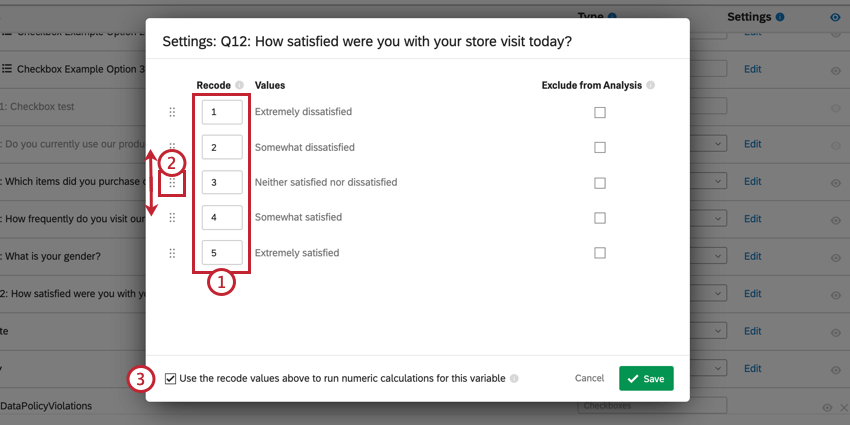
- Saisissez la Valeurs recodées souhaitée dans la case. Vous pouvez utiliser n’importe quel nombre (y compris zéro, les nombres négatifs et les décimales) comme Valeurs recodées.
- Cliquez sur les points situés à côté d’une valeur et faites-les glisser pour la réorganiser dans la liste
- Si vous le souhaitez, activez l’option Utiliser les valeurs recodées ci-dessus pour effectuer des calculs numériques pour cette variable afin que Stats iQ puisse utiliser ces valeurs dans les analyses. Nous recommandons généralement d’activer cette option si vous utilisez des Valeurs recodées pour les variables de catégories.
Astuce : Cette option est utilisée lorsque vos catégories doivent être classées dans un certain ordre. Par exemple, lorsque l’on demande aux répondants de choisir une réponse entre “Extrêmement insatisfait” et “Extrêmement satisfait”, on peut attribuer des Valeurs recodées à ces catégories dans un ordre chronologique de 1 à 5. Cela rendra vos analyses statistiques pour cette variable plus puissantes et plus faciles à interpréter.
Recodage des cases à cocher Variables
Vous ne pouvez pas recoder directement les variables des cases à cocher. Toutefois, vous pouvez recoder chaque valeur (c’est-à-dire le choix de la réponse) de votre variable “case à cocher”.
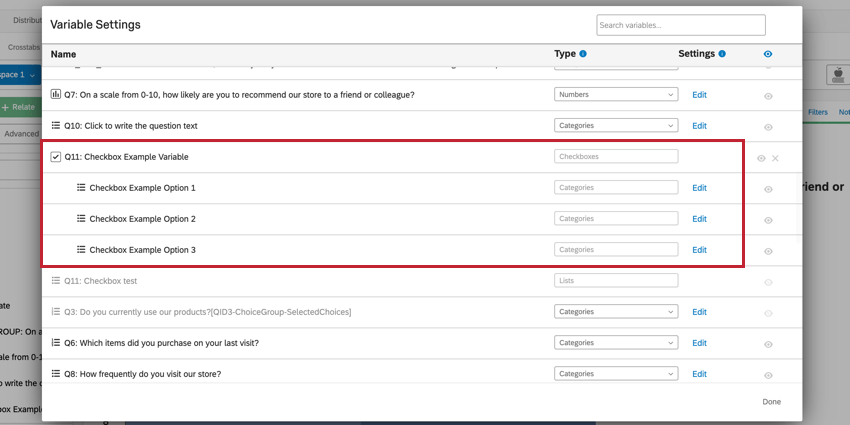
- Chaque choix de réponse aura deux valeurs recodées : si le répondant a sélectionné ce choix de réponse, ou si le répondant n’a pas sélectionné ce choix de réponse. Vous pouvez utiliser n’importe quel nombre (y compris zéro, les nombres négatifs et les décimales) comme Valeurs recodées. En règle générale, ils sont codés comme suit :
- N’a pas sélectionné les recodes à 0
- Sélectionné recode à 1
- Si vous le souhaitez, cliquez sur le bouton Utiliser les valeurs recodées ci-dessus pour effectuer des calculs numériques pour cette variable afin que Stats iQ puisse utiliser ces valeurs dans les analyses.
Astuce : Utilisez cette option pour utiliser les valeurs recodées dans vos analyses. Par exemple, supposons que vous posiez une question demandant aux personnes interrogées de sélectionner dans une liste tous les aliments qu’elles préfèrent. Après avoir recodé vos valeurs en suivant les normes ci-dessus, vous pouvez effectuer une analyse pour voir s’il existe des liens statistiques entre le fait de choisir ou non certains aliments ensemble.
Modification des variables personnalisées
Si vous avez créé une variable personnalisée, vous pouvez en modifier les règles en cliquant sur Modifier à côté de la variable.
Pour plus d’informations sur la création de variables personnalisées, voir Création de variables Stats iQ.
Exclure de l’analyse
Lors du recodage de vos variables, il est possible de marquer une valeur comme “Exclure de l’analyse“. Cela signifie que la valeur ne sera pas utilisée dans les calculs de Stats iQ. Cette option est généralement utilisée pour des valeurs telles que “non applicable” ou “autre”.
Lorsque vous créez votre enquête, vous avez la possibilité de marquer certains choix de réponses comme exclus. Si vous le faites avant de générer votre ensemble de données Stats iQ, ces mêmes champs seront automatiquement marqués comme exclus de l’analyse dans Stats iQ.
Vous pouvez marquer des valeurs comme “Exclure de l’analyse” pour les types de variables suivants :
- Catégories
- Nombres
- Cases à cocher
Astuce : pour les cases à cocher, vous ne pouvez pas marquer l’ensemble de la variable comme “Exclure de l’analyse”, mais vous pouvez marquer des valeurs individuelles comme exclues. Pour plus d’informations, voir la section ci-dessus sur le recodage des variables des cases à cocher.
Masquer & ; Supprimer des variables
La fenêtre Paramètres des variables vous permet de masquer les variables de votre espace de travail et de les supprimer entièrement de votre ensemble de données.
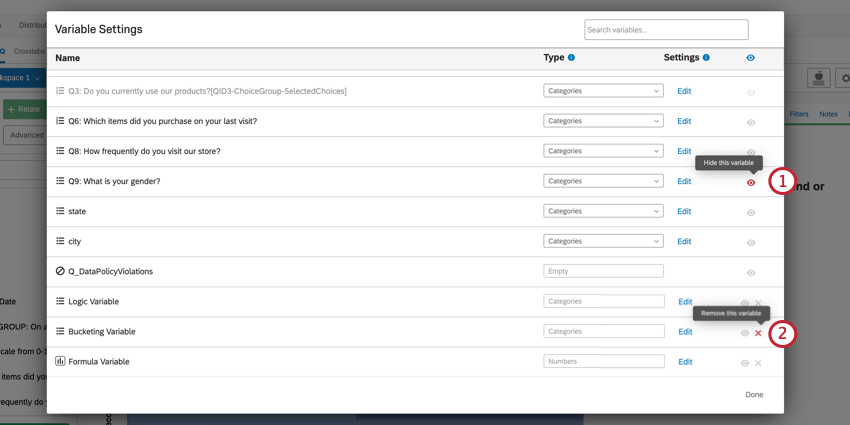
- Cliquez sur l’icône en forme d’œil située à côté d’une variable pour la masquer de votre espace de travail. Ceci est utile pour les champs qui ne sont pas généralement utilisés dans les analyses statistiques, comme l’adresse IP.
Astuce : vous ne pouvez pas effectuer d’analyses sur des variables cachées. Toutefois, les analyses que vous avez déjà effectuées sur la variable seront toujours visibles dans votre espace de travail.
- Cliquez sur l’icône X située à côté d’un champ pour le supprimer.
Astuce : Vous ne pouvez supprimer que des variables personnalisées. Une fois supprimées, les variables personnalisées sont irrécupérables ! Toute analyse dépendant de variables personnalisées supprimées ne sera plus valide une fois le champ supprimé.
Utilisation de la Top Box dans Stats iQ
La boîte supérieure représente le pourcentage de répondants qui se situent dans les extrémités les plus élevées de l’échelle d’une question ou d’une variable. La création d’un cadre supérieur pour vos données peut faire ressortir vos résultats de manière plus intuitive. En d’autres termes, il est généralement plus intuitif de penser “40% des gens ont donné une très bonne réponse !” que “la moyenne était de 3,8” Stats iQ vous permet de créer un paramètre de Groupement directement sur votre carte de variables, ce qui vous permet de créer un Top Box pour votre analyse statistique. Cela peut s’avérer particulièrement utile pour l’interprétation de vos résultats, car cela permet de décomposer votre variable sous une forme facilement assimilable et couramment utilisée dans certains domaines, comme la recherche sur l’Employee Experience.
- Sélectionnez la variable pour laquelle vous souhaitez créer une Top Box.
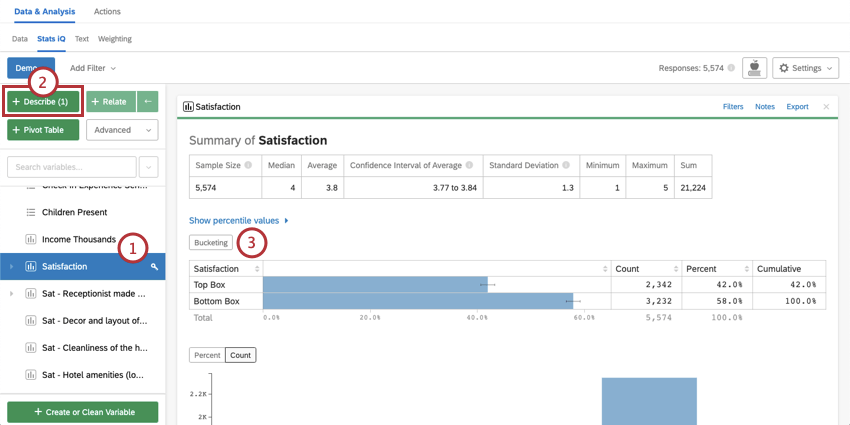
- Cliquez sur Décrire.
- Dans les paramètres de votre variable, cliquez sur Groupement.
- Créez vos groupements supérieurs et inférieurs en faisant glisser et en déposant les valeurs sources proposées.
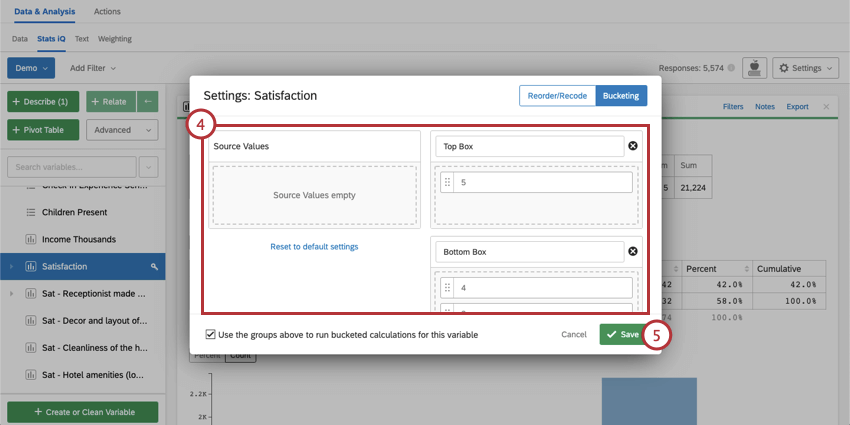
- Cliquez sur Enregistrer.
Utilisation de la boîte à outils pour relier deux variables
Après avoir appliqué le Groupement à votre variable, vous pouvez utiliser Relate pour analyser et comparer les résultats du Groupement entre deux variables.
- Sélectionnez la variable que vous souhaitez relier à votre variable clé.
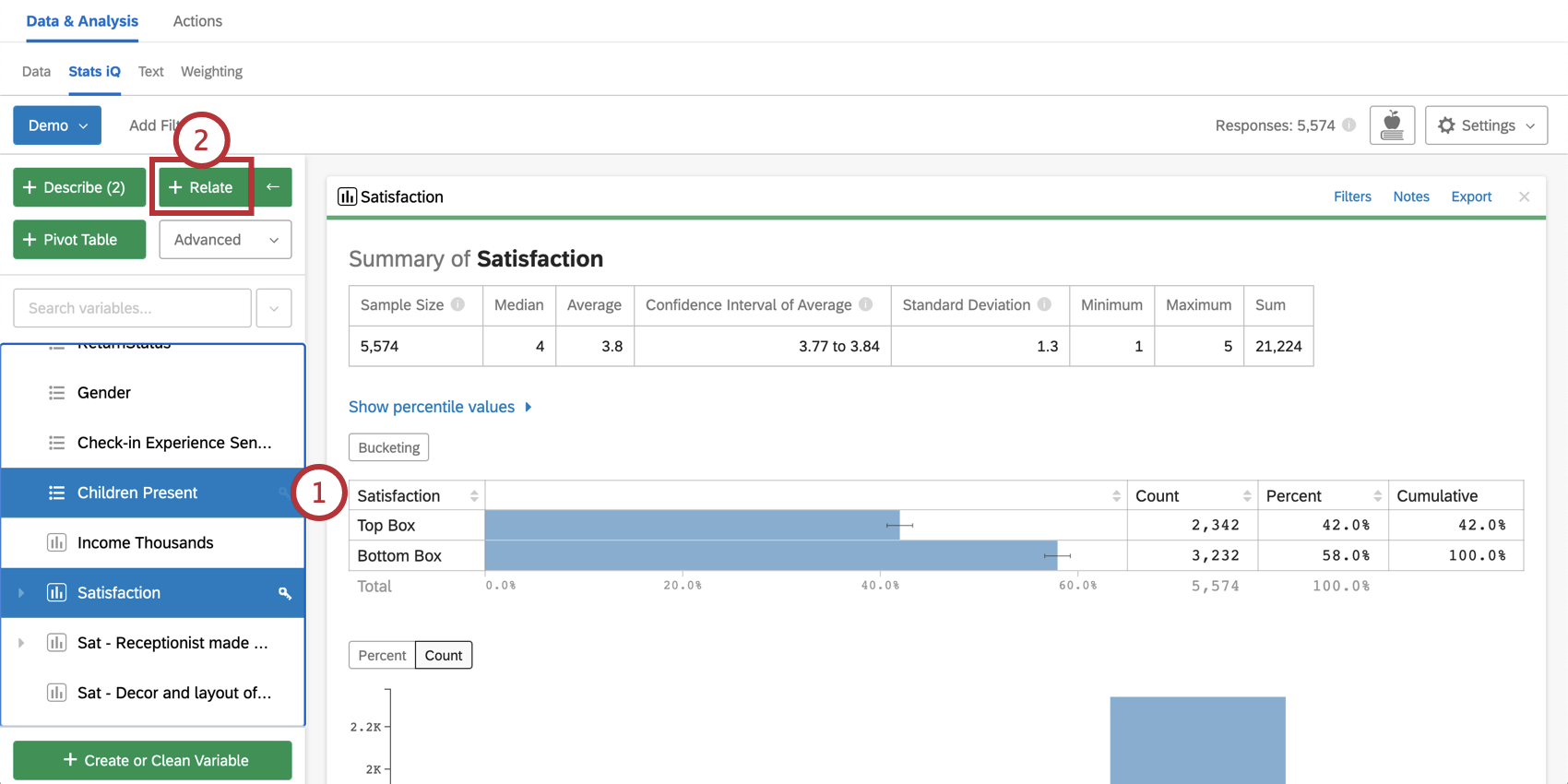
- Cliquez sur Relate.
- Consultez les résultats de votre Top Box / Bottom Box dans le tableau qui s’affiche.